Hoe verwijdert u de InputBalance adware van uw browser en computer?
Mac VirusOok bekend als: Advertenties van InputBalance
Doe een gratis scan en controleer of uw computer is geïnfecteerd.
VERWIJDER HET NUOm het volledige product te kunnen gebruiken moet u een licentie van Combo Cleaner kopen. Beperkte proefperiode van 7 dagen beschikbaar. Combo Cleaner is eigendom van en wordt beheerd door RCS LT, het moederbedrijf van PCRisk.
Hoe verwijdert u InputBalance van een Mac?
Wat is InputBalance?
InputBalance is zowel een adware, browserkaper als dataverzamelaar. Deze toont advertenties en promoot een valse zoekmachine. De app registreert ook gebruikersgegevens. Veel gebruikers downloaden en installeren apps zoals deze onbedoeld. Het is bekend dat InputBalance wordt verspreid via een valse installer die wordt vermomd als een Adobe Flash Player installer.
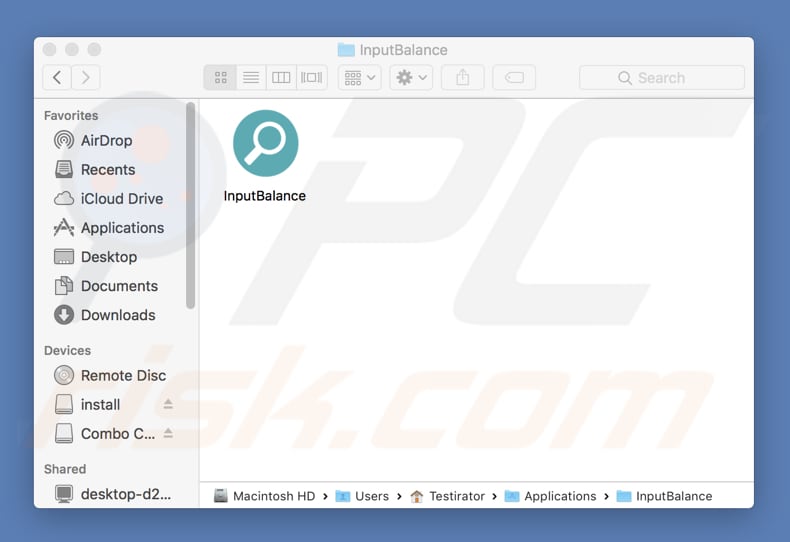
Gewoonlijk vertonen apps zoals InputBalance banners, coupons, enquêtes, pop-ups en andere soorten advertenties. Veel gebruikers klikken op advertenties door adware worden vertoond, waardoor ze onbetrouwbare websites openen of zelfs scripts uitvoeren die zijn ontworpen om ongewenste software te downloaden en te installeren. Daarom mogen advertenties van InputBalance niet worden aangeklikt. Bovendien is deze app ontworpen om een nep-zoekmachine te promoten door het adres in te stellen als het adres van een standaardzoekmachine, startpagina en nieuwe tabbladen. Het is de moeite waard om te vermelden dat nep-zoekmachines geen unieke resultaten genereren maar wel resultaten die links naar onbetrouwbare, mogelijk kwaadaardige sites bevatten. Meestal kunnen gebruikers de wijzigingen die zijn aangebracht in de browserinstellingen door apps zoals InputBalance alleen ongedaan maken als eerst de browserkapers niet langer op de een browser of het besturingssysteem zijn geïnstalleerd. Nog een belangrijk detail van de InputBalance-app is dat deze (gevoelige) informatie van websites kan lezen, inclusief wachtwoorden, telefoonnummers, creditcardgegevens enz. Dergelijke informatie kan worden misbruikt om accounts en identiteiten te stelen of frauduleuze aankopen en transacties te doen, en ze kan worden verkocht aan derden (mogelijk cybercriminelen) of worden misbruikt voor andere kwaadaardige doeleinden.
| Naam | Advertenties van InputBalance |
| Type bedreiging | Adware, Mac-malware, Mac-virus |
| Detectienamen | ESET-NOD32 (een variant van OSX/Adware.Synataeb.F), Kaspersky (Not-a-virus:HEUR:AdWare.OSX.Adload.h), Rising (Adware.Synataeb/OSX!1.CE41 (CLASSIC)), ZoneAlarm by Check Point (Not-a-virus:HEUR:AdWare.OSX.Adload.h), volledige lijst (VirusTotal) |
| Extra info | Deze app is onderdeel van de Adload malware-groep. |
| Symptomen | Uw Mac wordt langzamer dan normaal, u ziet ongewenste pop-upadvertenties, u wordt omgeleid naar dubieuze websites. |
| Distributiemethodes | Misleidende pop-upadvertenties, gratis software-installatieprogramma's (bundeling), valse Flash Player-installatieprogramma's, downloads van torrent-bestanden. |
| Schade | Het bespioneren van internetbrowsers (mogelijke privacyschendingen), weergave van ongewenste advertenties, omleidingen naar dubieuze websites, verlies van privé-informatie. |
| Malware verwijderen (Windows) |
Om mogelijke malware-infecties te verwijderen, scant u uw computer met legitieme antivirussoftware. Onze beveiligingsonderzoekers raden aan Combo Cleaner te gebruiken. Combo Cleaner voor Windows DownloadenGratis scanner die controleert of uw computer geïnfecteerd is. Om het volledige product te kunnen gebruiken moet u een licentie van Combo Cleaner kopen. Beperkte proefperiode van 7 dagen beschikbaar. Combo Cleaner is eigendom van en wordt beheerd door RCS LT, het moederbedrijf van PCRisk. |
InputBalance lijkt sterk op TrustedUpdater, DeviceHelper, SectionBuffer en vele andere adware-applicaties. Samenvattend zijn de meeste van deze apps ontworpen om advertenties weer te geven, allerlei gegevens te verzamelen en browsers te kapen door bepaalde browserinstellingen te wijzigen. Apps zoals InputBalance mag u niet vertrouwen, zelfs niet als ze worden geadverteerd als nuttig en legitiem. Als er al een app van dit type is geïnstalleerd, dan moet deze zo snel mogelijk worden verwijderd.
Hoe werd InputBalance op mijn computer geïnstalleerd?
Het is bekend dat InputBalance wordt gedistribueerd door het installatieprogramma te vermommen als een Adobe Flash Player-installatiebestand. Dergelijke installatieprogramma's worden vaak gebruikt om mensen te misleiden zodat ze mogelijk ongewenste apps zouden downloaden en installeren, en soms zelfs malware (bijv. trojans, ransomware). Ook worden mogelijk ongewenste programma's vaak verspreid door middel van misleidende marketingmethodes genaamd "bundling". Deze worden gebruikt om mensen te misleiden zodat ze mogelijk ongewenste apps zouden downloaden of installeren samen met andere software die ze bewust downloaden en installeren. Daarbij worden mogelijk ongewenste programma's opgenomen in de downloaders of installers als aanvullende aanbiedingen. Deze kunnen worden geweigerd via de "Aangepaste", "Geavanceerde" (of andere) instellingen, of door bepaalde selectievakjes uit te vinken. Niet alle gebruikers controleren (en wijzigen) die instellingen echter en zo gaan ze akkoord met aanbiedingen om allerlei mogelijk ongewenste programma's te downloaden en te installeren. Soms kunnen ongewenste downloads of installaties ook worden veroorzaakt door op misleidende advertenties te klikken, als die advertenties zijn ontworpen om scripts uit te voeren waarmee ongewenste downloads of zelfs installaties worden veroorzaakt.
Hoe voorkomt u de installatie van mogelijk ongewenste applicaties?
Het wordt aanbevolen om downloaders en installers te controleren op "Aangepaste", "Geavanceerde", "Handmatige" en andere vergelijkbare instellingen en te kijken of ze aanbiedingen vermelden om ongewenste apps te downloaden en te installeren. Het wordt ook aanbevolen om bestanden en programma's alleen te downloaden van officiële websites en via directe links. Het is niet veilig om externe downloaders, installatieprogramma's, peer-to-peer-netwerken zoals torrents-clients, eMule, niet-officiële pagina's, enz. te gebruiken. Bovendien wordt aangeraden om niet op advertenties te klikken die op dubieuze websites verschijnen. Deze advertenties zijn vaak ontworpen om andere verdachte websites geforceerd te openen of zelfs om ongewenste apps te downloaden en te installeren door bepaalde scripts uit te voeren. Als er al ongewenste, verdachte add-ons, plug-ins of extensies op uw browser zijn geïnstalleerd, dan moeten deze zo snel mogelijk worden verwijderd. Dit soort software die op het besturingssysteem is geïnstalleerd, moet ook worden verwijderd. Als uw computer al is geïnfecteerd met InputBalance, dan raden we u aan een scan uit te voeren met Combo Cleaner Antivirus voor Windows om deze adware automatisch te verwijderen.
Pop-upvenster dat wordt weergegeven zodra de installatie van InputBalance is voltooid:
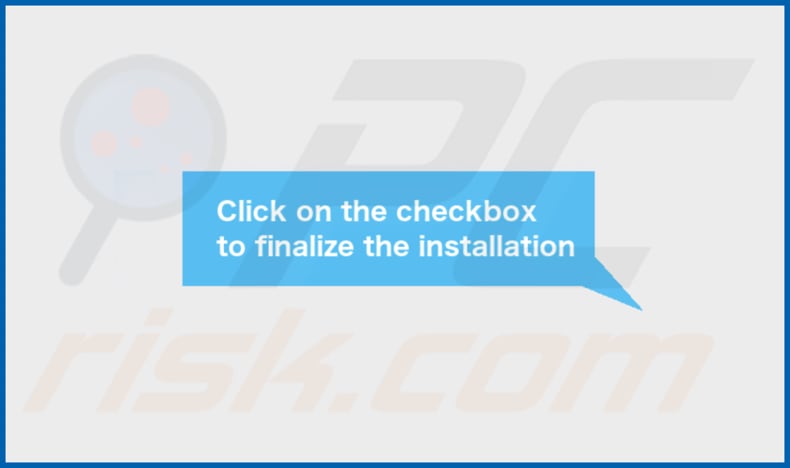
Een misleidende installer die wordt gebruikt om de InputBalance adware te verspreiden:
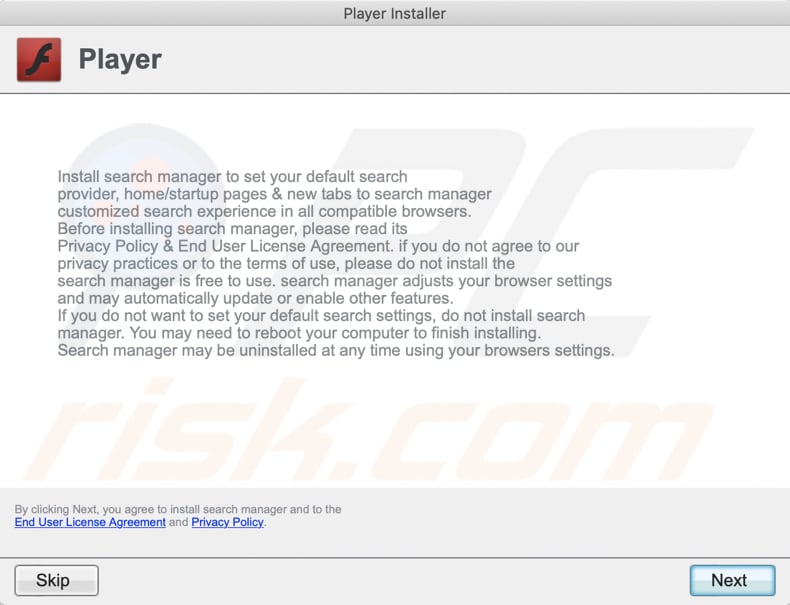
InputBalance op Safari:
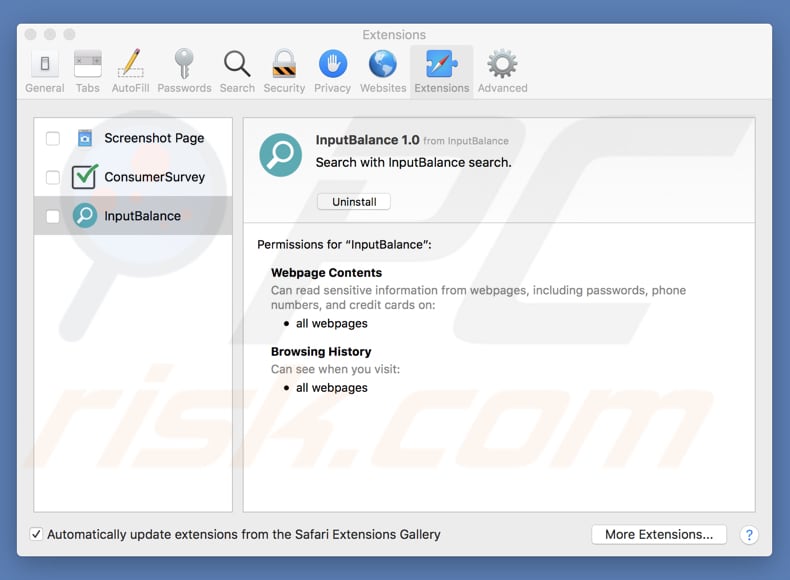
InputBalance's installatiemap:
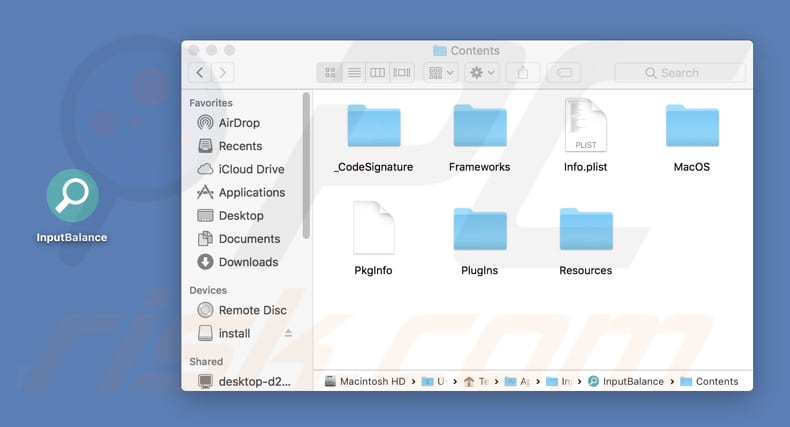
Onmiddellijke automatische malwareverwijdering:
Handmatig de dreiging verwijderen, kan een langdurig en ingewikkeld proces zijn dat geavanceerde computer vaardigheden vereist. Combo Cleaner is een professionele automatische malware verwijderaar die wordt aanbevolen om malware te verwijderen. Download het door op de onderstaande knop te klikken:
DOWNLOAD Combo CleanerDoor het downloaden van software op deze website verklaar je je akkoord met ons privacybeleid en onze algemene voorwaarden. Om het volledige product te kunnen gebruiken moet u een licentie van Combo Cleaner kopen. Beperkte proefperiode van 7 dagen beschikbaar. Combo Cleaner is eigendom van en wordt beheerd door RCS LT, het moederbedrijf van PCRisk.
Snelmenu:
- Wat is InputBalance?
- STAP 1. Verwijder aan InputBalance gerelateerde bestanden en mappen uit OSX.
- STAP 2. Verwijder de InputBalance advertenties uit Safari.
- STAP 3. Verwijder de InputBalance adware uit Google Chrome.
- STAP 4. Verwijder de InputBalance advertenties uit Mozilla Firefox.
Video die toont hoe u adware en browserkapers kunt verwijderen van een Mac-computer:
De InputBalance adware verwijderen:
Verwijder aan InputBalance gerelateerde mogelijk ongewenste applicaties uit uw map "Applicaties":

Klik op het pictogram Finder. Selecteer in het Finder-venster "Applicaties". Zoek in de map met toepassingen naar "MPlayerX", "NicePlayer", of andere verdachte toepassingen en sleep ze naar de prullenbak. Na het verwijderen van de potentieel ongewenste toepassing(en) die online advertenties veroorzaken, scant u uw Mac op eventuele resterende ongewenste componenten.
DOWNLOAD verwijderprogramma voor malware-infecties
Combo Cleaner die controleert of uw computer geïnfecteerd is. Om het volledige product te kunnen gebruiken moet u een licentie van Combo Cleaner kopen. Beperkte proefperiode van 7 dagen beschikbaar. Combo Cleaner is eigendom van en wordt beheerd door RCS LT, het moederbedrijf van PCRisk.
Verwijder aan de advertenties van inputbalance gerelateerde bestanden en mappen:

Klik op het Finder icoon, vanuit de menubalk kies je Ga en klik je op Ga naar map...
 Controleer of er zich door de adware aangemaakte bestanden bevinden in de map /Library/LaunchAgents folder:
Controleer of er zich door de adware aangemaakte bestanden bevinden in de map /Library/LaunchAgents folder:

In de Ga naar map...-balk typ je: /Library/LaunchAgents
 In de map “LaunchAgents” zoek je naar recent toegevoegde verdachte bestanden en je verplaatst deze naar de prullenbak. Voorbeelden van bestanden aangemaakt door adware: “installmac.AppRemoval.plist”, “myppes.download.plist”, “mykotlerino.ltvbit.plist”, “kuklorest.update.plist”, enz. Adware installeert vaak bestanden met hetzelfde bestandsnaampatroon.
In de map “LaunchAgents” zoek je naar recent toegevoegde verdachte bestanden en je verplaatst deze naar de prullenbak. Voorbeelden van bestanden aangemaakt door adware: “installmac.AppRemoval.plist”, “myppes.download.plist”, “mykotlerino.ltvbit.plist”, “kuklorest.update.plist”, enz. Adware installeert vaak bestanden met hetzelfde bestandsnaampatroon.
 Controleer of er zich door adware aangemaakte bestanden bevinden in de map /Library/Application Support:
Controleer of er zich door adware aangemaakte bestanden bevinden in de map /Library/Application Support:

In de Ga naar map...-balk typ je: /Library/Application Support
 In de map “Application Support” zoek je naar recent toegevoegde verdachte mappen. Bijvoorbeeld “MplayerX” or “NicePlayer”, en je verplaatst deze mappen naar de prullenbak.
In de map “Application Support” zoek je naar recent toegevoegde verdachte mappen. Bijvoorbeeld “MplayerX” or “NicePlayer”, en je verplaatst deze mappen naar de prullenbak.
 Controleer of er zich door adware aangemaakte bestanden bevinden in de map ~/Library/LaunchAgents:
Controleer of er zich door adware aangemaakte bestanden bevinden in de map ~/Library/LaunchAgents:

In de Ga naar map...-balk typ je: ~/Library/LaunchAgents

In de map “LaunchAgents” zoek je naar recent toegevoegde verdachte bestanden en je verplaatst deze naar de prullenbak. Voorbeelden van bestanden aangemaakt door adware: “installmac.AppRemoval.plist”, “myppes.download.plist”, “mykotlerino.ltvbit.plist”, “kuklorest.update.plist”, enz. Adware installeert vaak verschillende bestanden met hetzelfde bestandsnaampatroon.
 Controleer of er zich door adware aangemaakte bestanden bevinden in de map /Library/LaunchDaemons:
Controleer of er zich door adware aangemaakte bestanden bevinden in de map /Library/LaunchDaemons:
 In de Ga naar map...-balk typ je: /Library/LaunchDaemons
In de Ga naar map...-balk typ je: /Library/LaunchDaemons
 In de map “LaunchDaemons” zoek je naar recent toegevoegde verdachte bestanden. Voorbeelden zijn: “com.aoudad.net-preferences.plist”, “com.myppes.net-preferences.plist”, "com.kuklorest.net-preferences.plist”, “com.avickUpd.plist”, etc., en je verplaatst deze naar de prullenbak.
In de map “LaunchDaemons” zoek je naar recent toegevoegde verdachte bestanden. Voorbeelden zijn: “com.aoudad.net-preferences.plist”, “com.myppes.net-preferences.plist”, "com.kuklorest.net-preferences.plist”, “com.avickUpd.plist”, etc., en je verplaatst deze naar de prullenbak.
 Scan uw Mac met Combo Cleaner:
Scan uw Mac met Combo Cleaner:
Als u alle stappen in de juiste volgorde hebt gevolgd dan zou uw Mac nu helemaal virus- en malwarevrij moeten zijn. Om zeker te weten of uw systeem niet langer besmet is voert u best een scan uit met Combo Cleaner Antivirus. Download dit programma HIER. Na het downloaden van het bestand moet u dubbelklikken op het combocleaner.dmg installatiebestand, in het geopende venster sleept u het Combo Cleaner-icoon naar het Applicaties-icoon. Nu opent u launchpad en klikt u op het Combo Cleaner-icoon. Wacht tot Combo Cleaner de virusdefinities heeft bijgewerkt en klik vervolgens op de knop 'Start Combo Scan'.

Combo Cleaner zal uw Mac scannen op malwarebesmettingen. Als de scan meldt 'geen bedreigingen gevonden' - dan betekent dit dat u verder de verwijderingsgids kunt volgen. In het andere geval is het aanbevolen alle gevonden besmettingen te verwijderen voor u verder gaat.

Na het verwijderen van bestanden en mappen die werden aangemaakt door deze adware ga je verder met het verwijderen van frauduleuze extensies uit je internetbrowsers.
Advertenties van InputBalance verwijderen uit de internetbrowsers:
 Kwaadaardige extensies verwijderen uit Safari:
Kwaadaardige extensies verwijderen uit Safari:
Verwijder aan advertenties van inputbalance gerelateerde Safari extensies:

Open de Safari-browser, vanuit de menubalk selecteer je "Safari" en klik je op "Voorkeuren...".

In het scherm met de voorkeuren selecteer je "Extensies" en zoek je naar recent geïnstalleerde verdachte extensies. Als je die gevonden hebt klik je op de "Verwijderen"-knop er net naast. Merk op dat je veilig alle extensies kunt verwijderen uit de Safari-browser, ze zijn niet noodzakelijk voor een goede werking van de browser.
- Als je problemen blijft hebben met browser doorverwijzingen en ongewenste advertenties lees je hier hoe Safari te resetten.
 Kwaadaardige plug-ins verwijderen uit Mozilla Firefox:
Kwaadaardige plug-ins verwijderen uit Mozilla Firefox:
Verwijder aan advertenties van inputbalance gerelateerde Mozilla Firefox add-ons:

Open je Mozilla Firefox-browser. In de rechterbovenhoek van het scherm klik je op de "Menu openen"-knop (met de drie horizontale lijnen). Uit het geopende menu selecteer je "Add-ons".

Kies het tabblad "Extensies" en zoek naar recent geïnstalleerde verdachte add-ons. Eens gevonden klik je op de "Verwijderen"-knop er net naast. Merk op dat je veilig alle extensies uit je Mozilla Firefox-browser kunt verwijderen - ze zijn niet noodzakelijk voor de goede werking van de browser.
- Als je problemen blijft ervaren met browser doorverwijzingen en ongewenste advertenties kun je ook Mozilla Firefox resetten.
 Kwaadaardige extensies verwijderen uit Google Chrome:
Kwaadaardige extensies verwijderen uit Google Chrome:
Verwijder aan advertenties van inputbalance gerelateerde Google Chrome add-ons:

Open Google Chrome en klik op de "Chrome menu"-knop (drie horizontale lijnen) gesitueerd in de rechterbovenhoek van het browserscherm. In het uitklapmenu selecteer je "Meer tools" en vervolgens "Extensies".

In het scherm "Extensies" zoek je naar recent geïnstalleerde verdachte add-ons. Als je die gevonden hebt klik je op de "Prullenbak"-knop er net naast. Merk op dat je veilig alle extensies uit je Google Chrome-browser kunt verwijderen. Ze zijn niet noodzakelijk voor een goede werking van de browser.
- Als je problemen blijft ervaren met browser doorverwijzingen en ongewenste advertenties kun je ook Google Chrome resetten.
Delen:

Tomas Meskauskas
Deskundig beveiligingsonderzoeker, professioneel malware-analist
Ik ben gepassioneerd door computerbeveiliging en -technologie. Ik ben al meer dan 10 jaar werkzaam in verschillende bedrijven die op zoek zijn naar oplossingen voor computertechnische problemen en internetbeveiliging. Ik werk sinds 2010 als auteur en redacteur voor PCrisk. Volg mij op Twitter en LinkedIn om op de hoogte te blijven van de nieuwste online beveiligingsrisico's.
Het beveiligingsportaal PCrisk wordt aangeboden door het bedrijf RCS LT.
Gecombineerde krachten van beveiligingsonderzoekers helpen computergebruikers voorlichten over de nieuwste online beveiligingsrisico's. Meer informatie over het bedrijf RCS LT.
Onze richtlijnen voor het verwijderen van malware zijn gratis. Als u ons echter wilt steunen, kunt u ons een donatie sturen.
DonerenHet beveiligingsportaal PCrisk wordt aangeboden door het bedrijf RCS LT.
Gecombineerde krachten van beveiligingsonderzoekers helpen computergebruikers voorlichten over de nieuwste online beveiligingsrisico's. Meer informatie over het bedrijf RCS LT.
Onze richtlijnen voor het verwijderen van malware zijn gratis. Als u ons echter wilt steunen, kunt u ons een donatie sturen.
Doneren
▼ Toon discussie